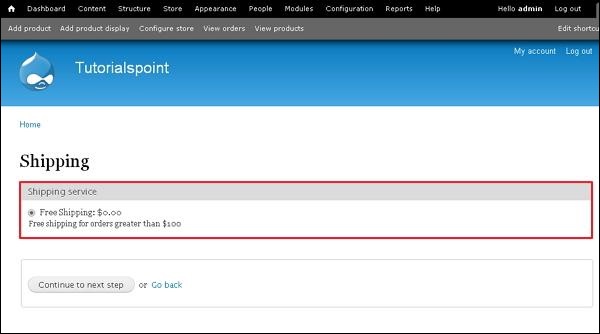Drupal - Thiết lập Vận chuyển
Trong chương này, chúng ta hãy nghiên cứu về cách thiết lập Shippingcác tùy chọn trong Drupal. Nói chung,Shippingđề cập đến việc vận chuyển hàng hóa từ địa điểm này đến địa điểm khác. Để thiết lậpShippingbạn phải cài đặt các mô-đun Giá cố định và Vận chuyển thương mại . Trong chương này, hãy để chúng tôi tạoFree Shipping cho các đơn đặt hàng lớn hơn $100 và Paid Shipping cho các đơn đặt hàng ít hơn $100.
Sau đây là các bước đơn giản để thiết lập Shipping.
Step 1 - Đi tới Store và bấm vào Configuration như hiển thị trong màn hình sau đây.

Step 2 - Bấm vào Shipping.

Step 3 - Bấm Add a flat rate service như hiển thị trong màn hình sau đây.

Step 4- Trang Vận chuyển sẽ hiển thị như trong màn hình sau.
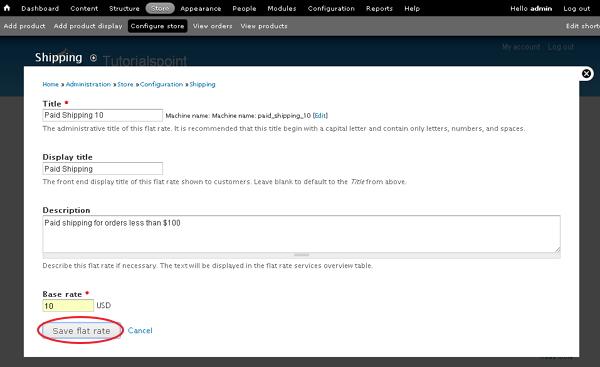
Nó chứa các trường sau:
Title - Cung cấp tiêu đề sẽ là tiêu đề quản trị của tỷ lệ cố định này.
Display title - Nhập tiêu đề sẽ được hiển thị trên giao diện người dùng của tỷ lệ cố định hiển thị cho khách hàng.
Description - Nhập mô tả ngắn gọn về tỷ giá cố định.
Base rate - Cung cấp một giá trị cho tỷ giá cố định.
Sau đó, nhấp vào Save cái nút.
Step 5 - Tiếp theo, bạn phải cấu hình thành phần bằng cách nhấp vào configure component như hiển thị trong màn hình sau đây.

Step 6 - Bấm Add condition.

Step 7 - Chọn Data comparison từ trình đơn thả xuống và nhấp vào Continue.
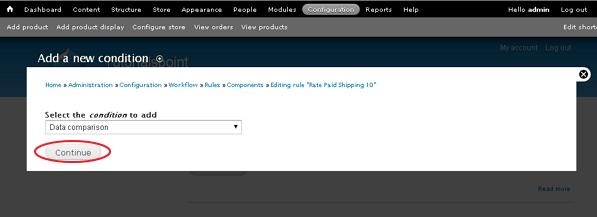
Step 8 - Đối với Data selector lĩnh vực, chọn commerce-order...(Order) từ trình đơn thả xuống như hiển thị trong màn hình sau.
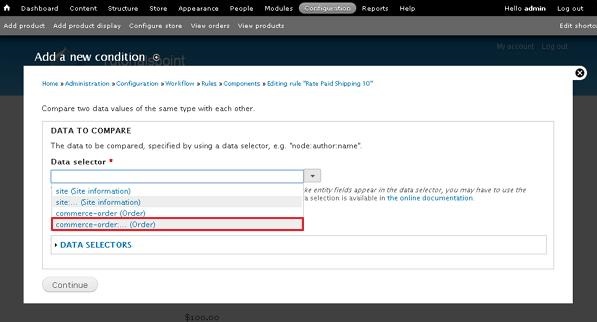
Step 9 - Sau đó, chọn commerce-order:commerce-order-total:... (Order total) từ trình đơn thả xuống như hiển thị trong màn hình sau.
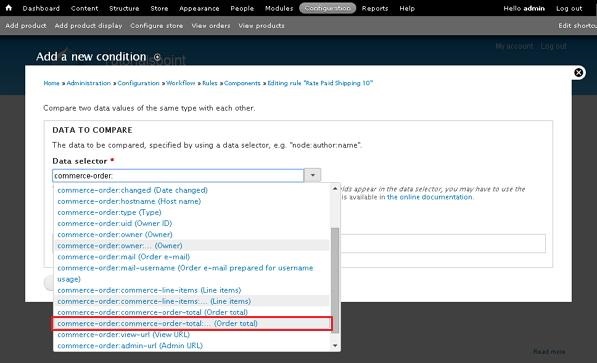
Step 10 - Chọn commerce-order:commerce-order-total:amount (Amount) từ menu thả xuống và nhấp vào Continue như hiển thị trong màn hình sau đây.

Step 11 - Tiếp theo, dưới OPERATOR, bạn phải chọn thấp hơn giá trị từ menu thả xuống và nhấp vàoSwitch to the direct input mode như hình bên dưới.

Step 12 - Dưới DATA VALUE, cung cấp giá trị (thường giá trị được đưa ra ở đây là xu (tức là 100 đô la = 10000 xu )). Sau đó, nhấp vàoSave cái nút.

Step 13 - Bấm Save changes như hiển thị trong màn hình sau đây.

Step 14 - Đối với Free Shipping bạn phải tạo một cái khác Flat rate service (như chúng ta đã làm ở Bước (3 và 4)) và cung cấp số không (0) cho Base rate như hiển thị trong màn hình sau đây.

Step 15 - Định cấu hình thành phần cho Free Shipping(làm theo các bước tương tự từ 5 đến 10 để được giao hàng miễn phí), chọn ' lớn hơn ' và cung cấp giá trị 10000 (tức là 10000 xu) như được hiển thị trong màn hình sau và nhấp vàoSave cái nút.

Step 16 - Thêm sản phẩm vào giỏ hàng dưới $ 100 và nhấp vào Check out chuyển hướng.

Step 17 - Tiếp theo, điền vào Shipping information, Billing information và bấm vào Continue to next step như hiển thị trong màn hình sau đây.

Step 18 - Bây giờ bạn có thể thấy Paid Shipping tùy chọn hiển thị như trong màn hình sau.

Step 19 - Bạn có thể thêm một số sản phẩm khác, để Order total vượt quá $ 100.
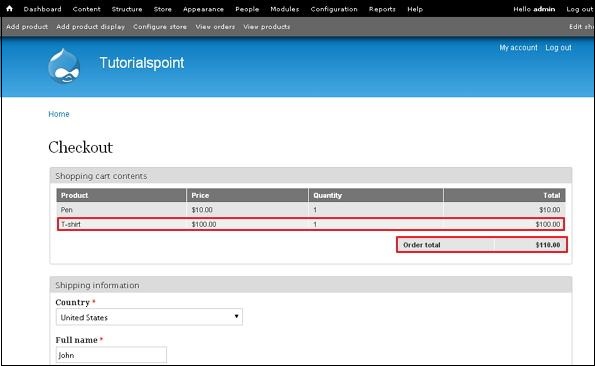
Step 20 - Cuối cùng, bạn có thể thấy rằng Free Shipping tùy chọn được hiển thị sau khi vượt quá $ 100.